Outlook.com POP3- ja SMTP-asetukset Microsoft Outlookille

Jos käytät Outlook.com-sivustoa, nämä ovat käytettävät POP3- ja SMTP-palvelinasetukset, koska IMAP: ää ei tällä hetkellä tueta Outlook.com-tileillä.

Outlook.com: n määrittäminen sähköpostiohjelmassa, kuten Outlook 2007 tai 2010, on helppoa, kun tiedät POP3- ja SMTP-asetukset. Valitettavasti, IMAP: ää ei tueta Outlook.com-tileillä. Huhuja on, että Microsoft tukee lopulta IMAP: ää Outlook.com-osoitteilla, mutta tällä hetkellä vain POP3 ja EAS (Exchange Active Sync) ovat tuettuja.
Tässä oppaassa keskitytään kuitenkin vain siihen, miten saat sähköpostiohjelmasi toimimaan POP3: n ja SMTP: n avulla. Kaikki ruutukaappaukseni otetaan Outlook 2010: n avullavuoden 2007 pitäisi kuitenkin olla hyvin samanlainen. Jos käytät Outlook 2013: ta, sinun ei pitäisi käyttää POP3: ta. Sinun tulisi vain käyttää EAS, koska se määrittää kaiken automaattisesti.
Kuinka lisätä Outlook.com tai Outlook 2010 tai Outlook 2007 POP3: n ja SMTP: n avulla
Napsauta Outlook 2010 -sovellusta valitsemalla Tiedosto, Tiedot, Tilin asetukset.
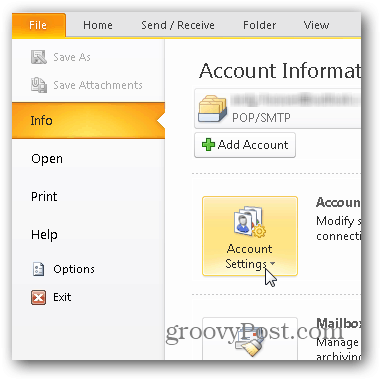
Napsauta Uusi-välilehteä Uusi.
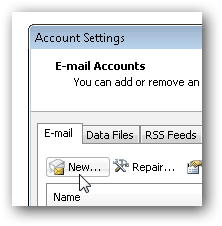
Valitse ”Palvelimen manuaalinen määrittäminen” -luettelo ja napsauta Seuraava.
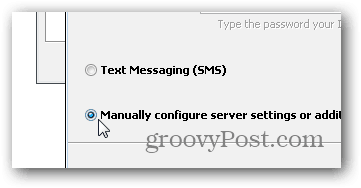
Napsauta Internet-sähköpostin luetteloa ja napsauta Seuraava uudelleen.
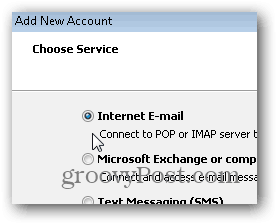
Kirjoita nimesi, sähköpostiosoitteesi ja tilisi tiedot alla olevan kuvan mukaisesti. Käytä POP3- ja SMTP-asetuksia:
Palvelimen osoitteet:
- POP3: pop3.live.com
- SMTP: smtp.live.com
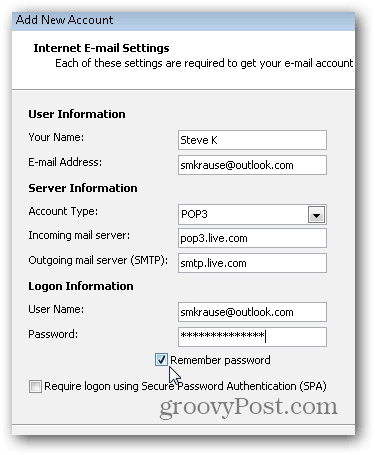
Kun kaikki tiedot on täytetty, napsauta Lisää asetuksia
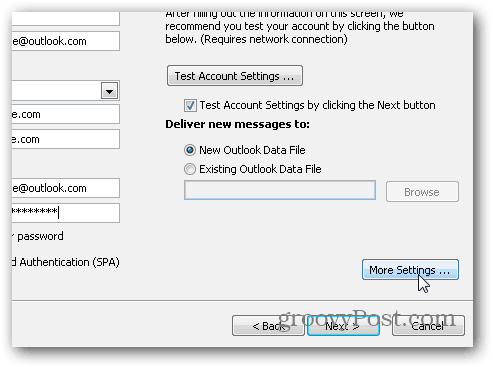
Napsauta Lähtevä palvelin -välilehteä ja ota SMTP-palvelimen todennus käyttöön valitsemalla ruutu.
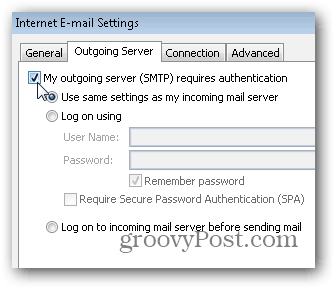
Napsauta seuraavaksi Lisäasetukset-välilehteä ja käytä seuraavia palvelinporttien ja toimitusten asetuksia. Napsauta OK kun olet valmis.
Palvelimen asetukset
- Saapuva palvelin (POP3) - Portti 995 ja Ota SSL käyttöön valintaruudulla
- Lähtevä palvelin (SMTP) - Portti 587 ja ota TLS käyttöön pudotusvalikolla
Toimitusasetukset
Huomaa, että POP3 ei ole kuin IMAP, missä se pitääpostilaatikko SYNC: ssä palvelimen kanssa. POP3 lataa sähköpostin palvelimelta ja sinulla on mahdollisuus poistaa sähköposti, kun olet tehnyt tämän tai jättää sen palvelimelle. Henkilökohtainen mielestäni jätän sen palvelimelle, kunnes poistan sen, joten alla olevat asetukset.
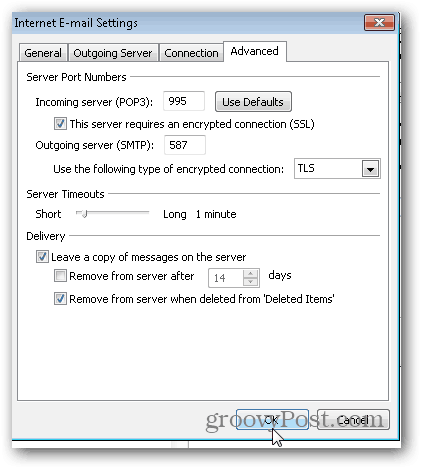
Napsauta takaisin Päätilin valikossa napsauttamalla Seuraava testataksesi asennuksen ja lopettaaksesi asiat.
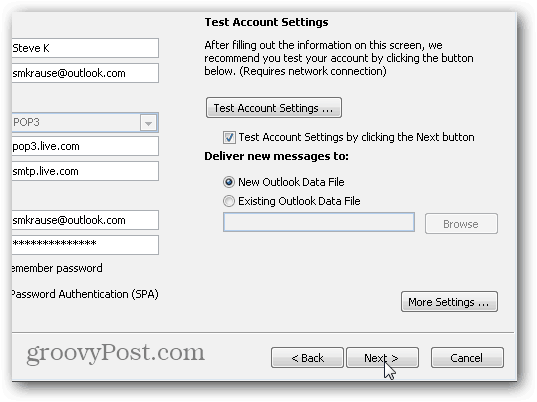
Jos kaikki testataan oikein, sinun pitäisi saada Valmis-tila. Viimeistele asennus napsauttamalla Sulje ja napsauta myös Valmis seuraavalla näytöllä.
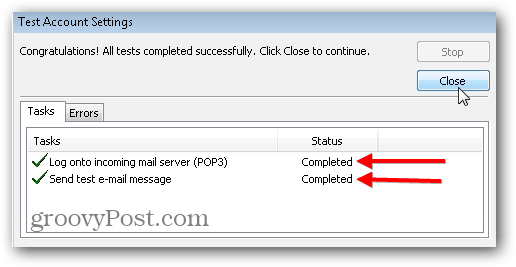
![Käytä Outlook 2007: tä GMAIL-tilin kanssa iMAP: n kautta [Ohjeet]](/images/outlook/use-outlook-2007-with-gmail-account-via-imap-how-to.png)









Jätä kommentti